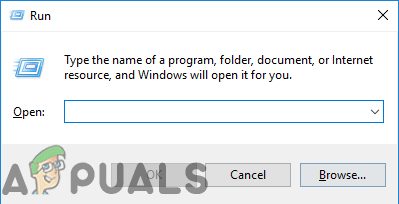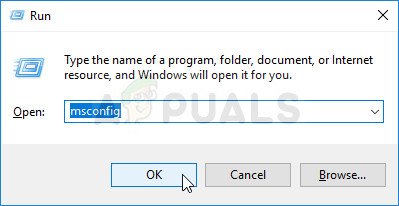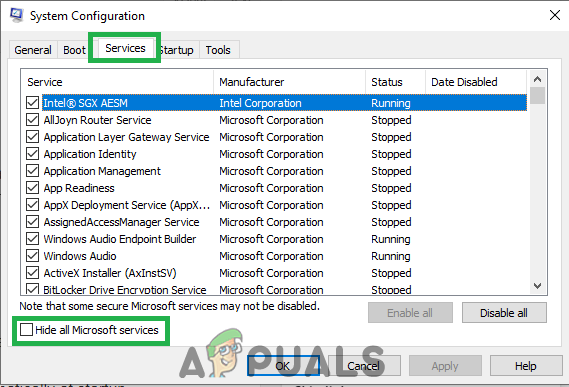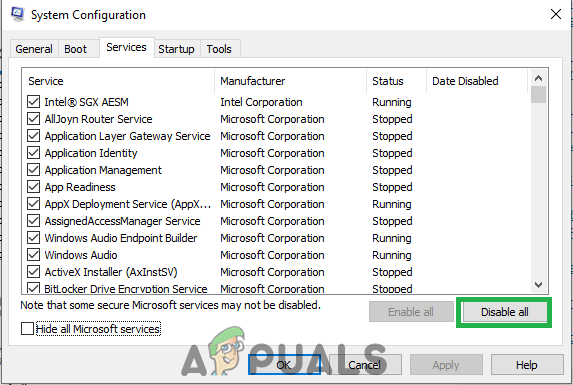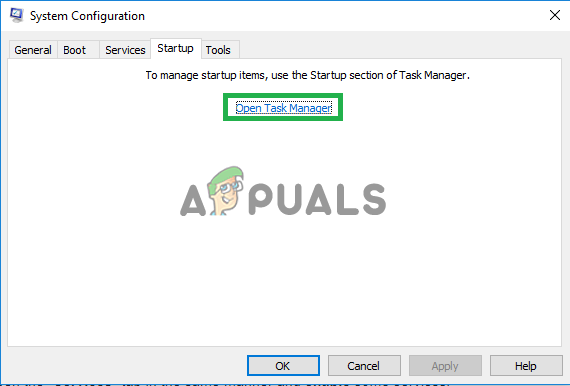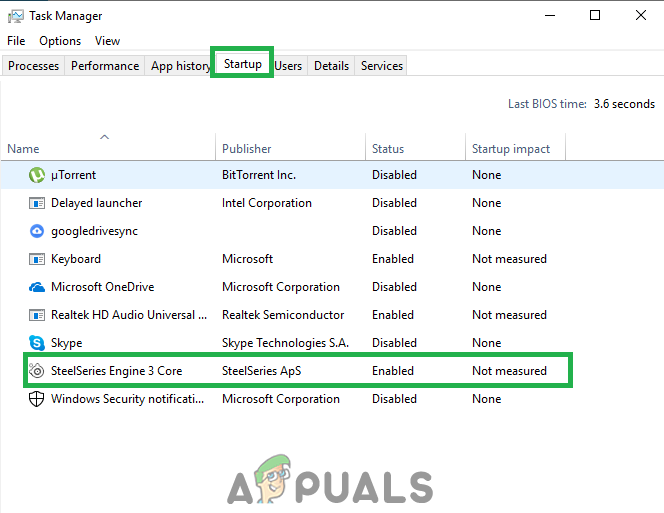- Sa halip na mga hash na ito, dapat mong i-type ang apat na numero na matatagpuan sa ilalim ng haligi ng PID sa Task Manager. Gawin ito para sa lahat ng proseso ng svchost.exe na tumatakbo sa ilalim ng iyong username.
- Matapos mong matagumpay itong makumpleto, tingnan ang Task Manager, at tingnan kung may natitirang mga proseso pa rin. Kung mayroon, ulitin ang parehong proseso para sa kanilang lahat.

Mga PID ng proseso na dapat mong alisin.
Ngayon na matagumpay naming napatigil ang pagtakbo ng malware, oras na magkaroon kami ng pagkakataong harapin ito nang maayos. Inirerekumenda namin ang paggamit ng Malwarebytes at maaari kang mag-download ng isang libreng bersyon ng pagsubok at napatunayan ng scanner ng antivirus na ito na partikular na ayusin ang isyung ito.
- I-download ang Malwarebytes mula sa kanilang lugar .
- I-install ang software sa pamamagitan ng pagbubukas ng file na iyong na-download at pagsunod sa mga direksyon sa screen.
- Mag-click sa pindutan ng I-scan Ngayon at maghintay hanggang sa matapos ang proseso.

Solusyon 2: Pag-aayos ng Mga Hindi Naayos na Mga Setting
Kung natitiyak mo na walang malware na tumatakbo sa iyong computer pagkatapos ng maraming mga pag-scan, ang isyu ay maaaring nasa iyong mga setting ng Windows. Susubukan naming ipakita sa iyo ang tamang pagsasaayos na kinakailangan upang gumana nang maayos ang iyong mikropono.
- Hanapin ang icon na Volume sa kanang bahagi ng iyong taskbar, mag-right click dito, at buksan ang mga Playback device.
- Mag-navigate sa tab na Mga Komunikasyon at mag-click sa radio button na 'Huwag gumawa'.

Kung hindi nito naaayos ang iyong isyu, maaari mong subukan ang isang pagsubok ang iyong mikropono upang makita kung nangyayari ang problema dahil sa iyong aparato o dahil sa Windows.
- Buksan ang Control Panel sa pamamagitan ng paghahanap para dito.
- Gamitin ang view ng View ng kategorya at mag-click sa Hardware at Sound.
- Sa ilalim ng seksyon ng Sound, buksan ang Pamamahala ng mga audio device.
- Lumipat sa tab na Pagre-record at gumawa ng anumang tunog.
- Kung lilitaw ang mga berdeng bar, gumagana nang maayos ang aparato at ang problema ay hindi nauugnay sa hardware.
- Kung mananatiling kulay-abo ang mga bar, maaaring hindi gumana nang maayos ang iyong mikropono kaya't pag-isipang ayusin ito o palitan ito.

Ang huling pamamaraan tungkol sa mga setting ng Windows ay inaayos ang isyu kung hindi mo sinasadyang patayin ang isa sa iyong mga mikropono o speaker device.
- Mag-navigate sa Hardware at Sound seksyon sa Control Panel sa pamamagitan ng pagsunod sa Mga Hakbang 1 at 2 mula sa nakaraang pamamaraan.
- Mag-click sa Tunog at manatili sa Pag-playback tab
- Mag-click sa Mga Speaker at buksan ito Ari-arian sa pamamagitan ng pag-click sa ibaba.
- Mag-navigate sa Mga Antas tab at patayin ang naka-mute na pindutan kung ito ay aktibo at gamitin ang slider upang i-on ang Mikropono sa hindi bababa sa 75.
- Suriin kung mananatili pa rin ang isyu.
Solusyon 3: Pagbabago ng Ilang Mga Advanced na Setting
Kung ang isyu ay hindi pa rin nalulutas, kakailanganin naming subukan at i-tweak ang ilan pang mga setting upang ayusin ito.
- Mag-click sa pagpipiliang Tunog sa Control Panel >> Hardware at Mga Tunog
- Lumipat sa tab na Pagre-record, mag-right click sa aktibong mikropono, at buksan ang Mga Katangian.
- Mag-navigate sa tab na Advanced at i-off ang “ Payagan ang mga application na kumuha ng eksklusibong kontrol sa aparatong ito 'Pagpipilian.
- Ilapat ang mga nabago at tingnan kung nanatili ang isyu.
Minsan ang ilang mga format ng audio ay hindi sinusuportahan ng iyong mikropono, na humahantong sa mga problemang katulad nito. Sa kabutihang palad, madali mong mapapatay ang mga ito.
- Mag-right click sa Dami button na matatagpuan sa kanang bahagi ng iyong taskbar at buksan ang Mga recording device.
- Mag-right click sa microphone na iyong ginagamit at mag-navigate patungo sa Advanced tab
- Sa ilalim ng pagpipiliang Default na Format, pumili ng alinman sa 16-bit na pagpipilian at suriin kung gumagana nang maayos ang iyong mikropono. Subukan ang ilan sa kanila upang matiyak lamang.

Solusyon 4: Mga Isyu sa Pagmamaneho
Posibleng posible na ang isa sa iyong mga tunog na driver ay responsable para sa mga isyung ito kaya't ang iyong pinakamahusay na mapagpipilian ay i-uninstall lamang ang mga ito.
- Buksan ang iyong Run dialog box at i-type devmgmt.msc .
- Pagkatapos Tagapamahala ng aparato bubukas, palawakin ang listahan ng Mga Controller ng Sound, video, at laro at i-uninstall ang iyong sound card. Bilang kahalili, maaari mo ring i-uninstall ang mga driver sa ilalim ng pagpipiliang Mga input at output ng Audio.
- I-restart ang iyong computer at makikita mo na ang mga driver na ito ay awtomatikong na-install muli.
Solusyon 5: Pagsasagawa ng isang Malinis na Boot
Posibleng ang isang application ng third-party o serbisyo ay nakagagambala sa mga driver ng mikropono dahil sa kung saan awtomatiko silang na-mute. Sa isang 'Malinis' na boot lamang ang mga kinakailangang serbisyo at aplikasyon ay na-load. Ang lahat ng mga application at serbisyo ng third party ay hindi na-load sa pagsisimula, dahil dito, maaaring maiwasan ang anumang pagkagambala mula sa isang serbisyo ng third-party. Samakatuwid, sa hakbang na ito, i-boot namin ang computer sa isang 'Malinis' na estado. Para doon:
- Mag-log sa computer na may isang Administrator account.
- Pindutin ' Windows '+' R 'Upang buksan ang' TUMATAKBO ”Prompt.
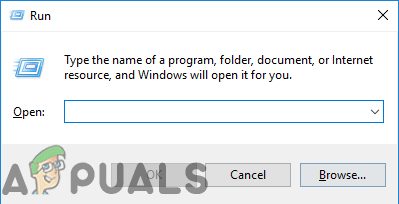
Pagbubukas ng Run Prompt
- Uri sa ' msconfig 'At pindutin ang' Pasok '.
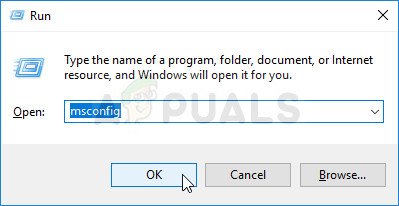
Pagpapatakbo ng MSCONFIG
- Mag-click sa ' Mga serbisyo 'Na pagpipilian at alisan ng check ang' Tago lahat Microsoft Mga serbisyo ”Pindutan.
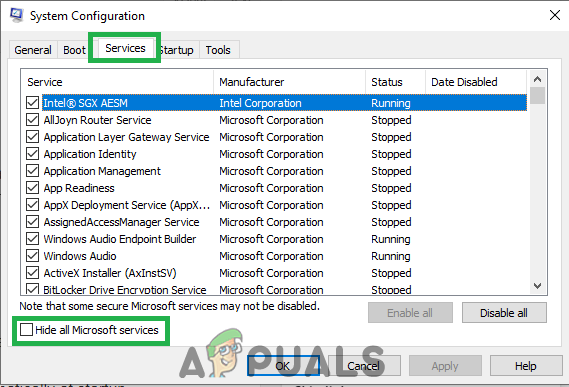
Ang pag-click sa tab na 'Mga Serbisyo' at Alisin ang pag-check sa pagpipiliang 'itago ang lahat ng Mga Serbisyo ng Microsoft'
- Mag-click sa ' Huwag paganahin Lahat 'Pagpipilian at pagkatapos ay sa' OK lang '.
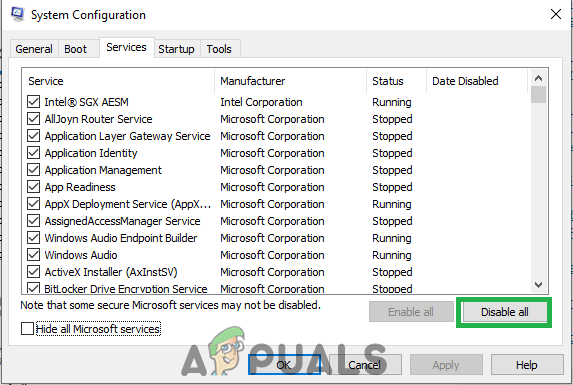
Ang pag-click sa pagpipiliang 'Huwag paganahin ang Lahat'
- Mag-click sa ' Magsimula ”Tab at mag-click sa ' Buksan Gawain Manager 'Pagpipilian.
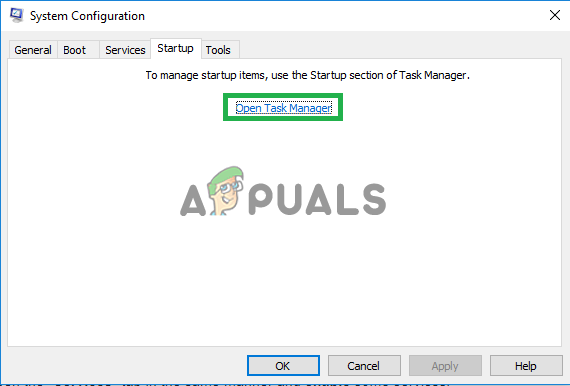
Ang pag-click sa pagpipiliang 'Buksan ang Task Manager'
- Mag-click sa ' Magsimula ”Na pindutan sa task manager.
- Mag-click sa anumang aplikasyon sa listahan na mayroong Pinagana ”Nakasulat sa tabi nito at piliin ang“ Huwag paganahin 'Pagpipilian.
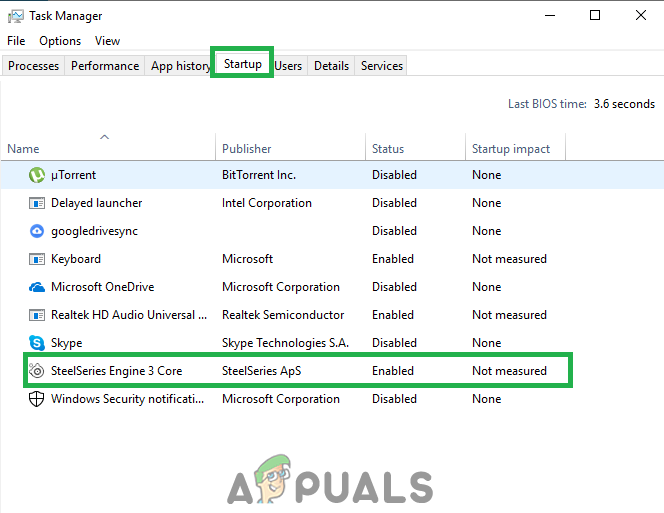
Ang pag-click sa tab na 'Startup' at pagpili ng isang application na nakalista doon
- Ulitin ang prosesong ito para sa lahat ng mga application sa listahan at i-restart ang iyong computer.
- Ngayon ang iyong computer ay na-boot sa “ Malinis Boot ”Estado.
- Gamitin ang computer sa estadong ito at suriin upang makita kung nawala ang isyu.
- Kung nawala ang isyu, ulitin ang proseso sa itaas at paganahin isang serbisyo nang paisa-isa.
- Kilalanin ang serbisyo sa pamamagitan ng pagpapagana kung aling ang isyu ay babalik at panatilihin ito may kapansanan upang ayusin ang isyu
Alternatibong Solusyon:
Kung wala sa mga solusyon sa itaas ang gagana para sa iyo, maaaring kailanganin mong i-reset ang iyong pag-install sa Windows na mag-aalis sa iyong mga programa at app ngunit mapapanatili mo ang iyong mga personal na file.
5 minuto basahin